win7怎么查看配置参数 win7如何查看电脑设备信息
更新时间:2023-09-12 17:56:30作者:yang
win7怎么查看配置参数,Win7作为一款经典的操作系统,为我们提供了许多便捷的功能,其中包括查看配置参数和电脑设备信息的方法,对于那些想要了解自己电脑性能以及硬件情况的用户来说,这些功能非常实用。通过Win7系统提供的工具,我们可以轻松地获取到电脑的配置参数,如处理器型号、内存容量、硬盘大小等;同时,我们还能查看到电脑的设备信息,包括显示器、声卡、网卡等。这些信息不仅可以帮助我们更好地了解自己的电脑硬件状况,还能在需要升级或更换设备时提供参考依据。下面将介绍一些简单的方法,教您如何在Win7系统中查看配置参数和电脑设备信息。
具体方法:
1.右击桌面上的计算机图标,打开【属性】
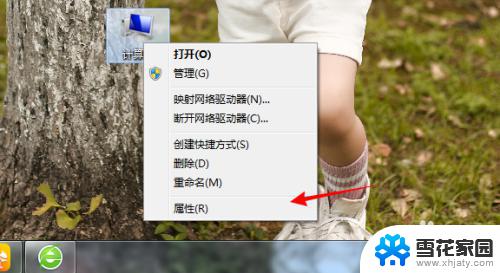
2.打开系统窗口,在系统模块中可以看CPU型号、内存等信息。

3.快捷键WIN+R打开运行窗口,输入dxdiag。打开。

4.进入系统页面,可以看到些更详细的配置信息。

5.点击显示可以看到显卡的详细信息。

以上就是如何查看win7的配置参数的全部内容,如果您遇到了这种情况,可以按照小编的方法解决,希望对您有所帮助。
win7怎么查看配置参数 win7如何查看电脑设备信息相关教程
-
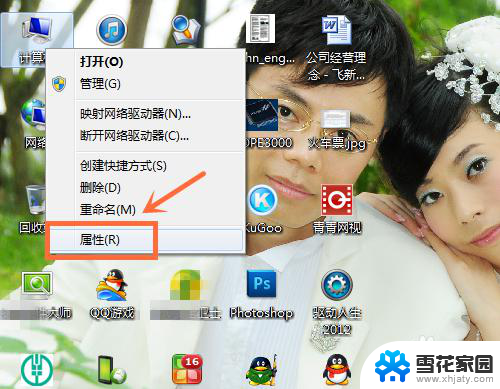 win7怎么查看配置 Win7系统怎么查看电脑硬件信息
win7怎么查看配置 Win7系统怎么查看电脑硬件信息2024-05-26
-
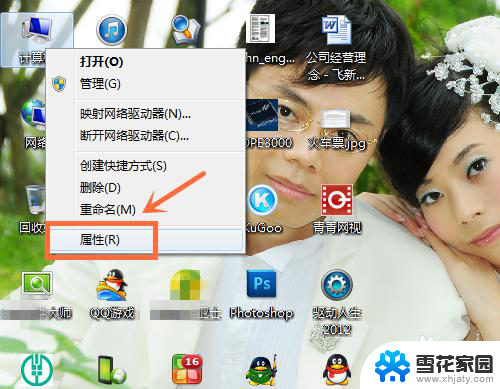 window7怎么看电脑的配置 Win7系统如何查看电脑硬件配置信息
window7怎么看电脑的配置 Win7系统如何查看电脑硬件配置信息2023-12-13
-
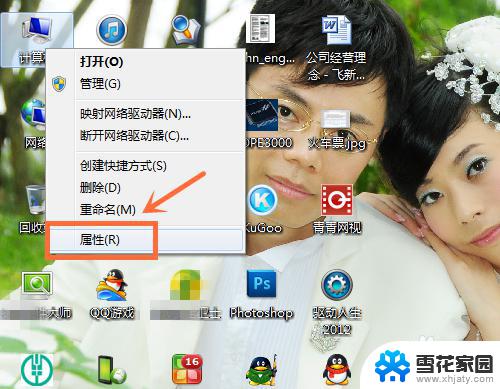 台式电脑配置在哪查看win7 Win7系统如何查看电脑硬件配置
台式电脑配置在哪查看win7 Win7系统如何查看电脑硬件配置2023-10-28
-
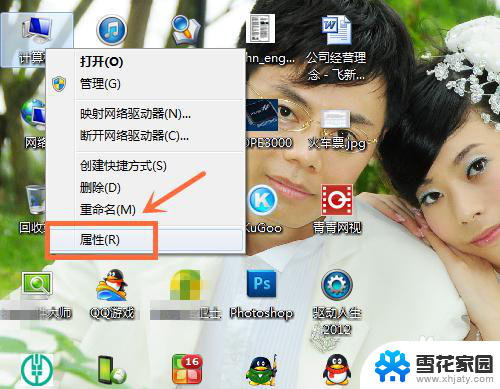 win7查看硬件配置 Win7系统如何查看电脑硬件配置
win7查看硬件配置 Win7系统如何查看电脑硬件配置2025-03-30
- 怎么看win7电脑配置 Win7如何查看电脑配置
- win7无线网络在哪里 Win7如何查看网卡信息
- 怎么看win7是多少位 win7怎么查看系统的位数
- win7系统如何查ip Win7电脑如何查看本机的IP地址详细步骤
- win7系统怎么看无线网密码 Win7系统如何查看WIFI密码
- win7如何看显卡 win7怎么查看显卡驱动
- win7如何进pe系统 win7怎么制作pe系统
- xp系统改win7系统步骤 XP系统换成win7系统方法
- win7屏幕密码 Win7锁屏密码设置步骤
- win7更改文件格式 win7怎么更改文件格式为MP4
- 如何关闭win7自带的杀毒软件 Win7关闭Windows Defender的方法
- win7如何手机投屏 手机投屏到win7电脑
win7系统教程推荐
- 1 win7屏幕密码 Win7锁屏密码设置步骤
- 2 如何关闭win7自带的杀毒软件 Win7关闭Windows Defender的方法
- 3 win7怎么重新激活系统 win7系统激活工具
- 4 怎么看win7是多少位 win7怎么查看系统的位数
- 5 windows8开始菜单改成win 7 Win8系统开始菜单设置成win7样式的方法
- 6 windows7无法连接到网络 Win7网络连接无法访问Internet解决方法
- 7 win7电脑如何手机投屏 在win7电脑上设置投射屏幕
- 8 0xc0000225按f8进不了win7 Win7系统开机按F8无法进入安全模式解决方法
- 9 win7系统密码忘了怎么解除 忘记win7开机密码怎么办
- 10 win7设置定时休眠 win7休眠设置失败